كيفية تحويل ملف PDF إلى تنسيق مستند Google
إذا كان لديك مستندات PDF تفضل أن تكون بتنسيق نصي على حساب Google Drive(Google Drive account) الخاص بك ، فإن القدرة على تحويل ملفات PDF(PDFs) إلى Google Doc ستتيح لك القيام بذلك.
ومع ذلك ، فإن تحويل PDF(PDF conversion) ليس مباشرًا كما يعتقد الكثير من الناس. بالتأكيد ، من السهل تحويل ملف PDF(PDF file) بسرعة إلى ملف مستند Google(Google Doc file) . ومع ذلك ، فإن ما تستمتع به بسهولة يأتي بسعر في التنسيق والأسلوب(formatting and style) ، كما سترى في الأمثلة أدناه.

لحسن الحظ ، هناك طرق بديلة للحفاظ على التنسيق الأصلي من مستند PDF(PDF document) . يعتمد اختيار هذا الأسلوب على ما إذا كنت تهتم كثيرًا بالتنسيق في المقام الأول.
لقد صنعنا أيضًا مقطع فيديو قصيرًا على قناتك على YouTube(short video on your YouTube channel) يمكنك التحقق منه إذا كنت تريد متابعة الخطوات.
التحضير لتحويل ملف PDF إلى تنسيق مستند Google(Preparing To Convert a PDF To Google Doc Format)
قبل أن تقوم بتحويل ملف PDF(PDF file) إلى تنسيق Google Doc(Google Doc format) ، فأنت تريد التأكد من أن جميع المعلومات التي من المفترض أن تكون جزءًا من مستند PDF(PDF document) في مكانها الصحيح.
على سبيل المثال ، إذا كنت تقوم بتحويل اتفاقية تأجير PDF(PDF lease) ، فيجب ملء الاتفاقية بجميع المعلومات ذات الصلة أولاً. يمكنك القيام بذلك باستخدام أي من برامج تحرير PDF المفضلة لديك(your favorite PDF editors) .
إذا لم يكن لديك محرر PDF(PDF editor) على جهاز الكمبيوتر الخاص بك ، فإن أسهل طريقة للقيام بذلك هي استخدام أداة تحرير PDF مجانية عبر الإنترنت مثل SmallPDF .
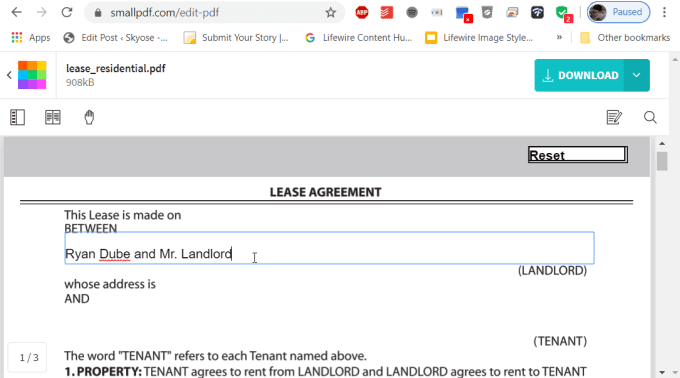
بمجرد ملء جميع النماذج الموجودة في المستند ، يمكنك تنزيل الملف بتنسيق PDF(PDF format) . أصبح الآن جاهزًا للتحويل إلى تنسيق Google Doc(Google Doc format) .
قم بتحويل ملف PDF بسرعة إلى تنسيق مستند Google(Quickly Convert a PDF To Google Doc Format)
أسرع طريقة لتحويل أي ملف PDF(PDF file) مباشرة إلى تنسيق Google Doc(Google Doc format) هي بدء عملية التحويل(conversion process) من داخل Google Drive مباشرةً .
- قم بتحميل ملف PDF(PDF file) إلى حساب Google Drive(Google Drive account) الخاص بك عن طريق النقر بزر الماوس الأيمن داخل أي مجلد وتحديد (folder and selecting) تحميل الملفات(Upload Files) .
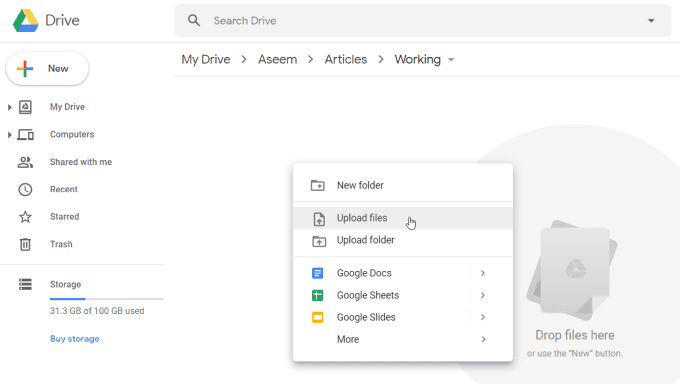
- بمجرد تحميل ملف PDF(PDF) إلى Google Drive ، يمكنك النقر بزر الماوس الأيمن فوق الملف وتحديد (file and select) فتح باستخدام(Open with) ، ثم تحديد محرر مستندات Google(Google Docs) .

- سيقوم محرر مستندات Google(Google Docs) تلقائيًا بتحويل مستند PDF(PDF document) إلى تنسيق محرر مستندات Google(Google Docs format) .

ما ستلاحظه على الفور هو أنه بينما يتم استيراد النص بشكل صحيح من معظم مستندات PDF ، نادرًا ما يكون التنسيق مثاليًا.
تشمل الأخطاء الشائعة التي تحدث أثناء التحويل التلقائي ما يلي(conversion include) :
- يصبح التباعد المزدوج متباعدًا واحدًا
- تباعد بسيط يعود إلى عدم وجود مسافة
- تتم إزالة المسافة البادئة
- (Numbered or bullet lists)تصبح القوائم المرقمة أو النقطية فقرة واحدة
- تمت إزالة الحقول الموجودة في النماذج القابلة للتعبئة
إذا تأكدت من ملء الحقول في مستند PDF(PDF document) قبل التحويل ، فسيتم تحويل النص الموجود في هذه الحقول بشكل جيد.
ومع ذلك ، يُفضل استخدام أسلوب التحويل(conversion approach) التلقائي هذا إذا كنت لا تهتم حقًا بالتنسيق وتريد فقط نقل كل النص من مستند PDF(PDF document) إلى مستند Google(Google Doc) .
قم بتحويل ملف PDF إلى تنسيق مستند Google بالتنسيق(Convert a PDF To Google Doc Format With Formatting)
هناك طريقة للتغلب على فشل التنسيق هذا ، وذلك بالاستفادة من عملية التحويل(conversion process) الأكثر دقة في Microsoft Word .
إذا كنت تستخدم Microsoft Word لتحويل PDF إلى مستند Microsoft Word(Microsoft Word document) ، فيمكنك بعد ذلك تحويل هذا المستند إلى مستند Google Doc(Google Doc document) . سيتم الاحتفاظ بجميع التنسيقات الأصلية وإحضارها.
- للقيام بذلك ، افتح Microsoft Word على جهاز الكمبيوتر الخاص بك.
- من داخل Word ، حدد فتح(Open) من القائمة الرئيسية واستعرض(menu and browse) ملف PDF(PDF file) الذي تريد تحويله.
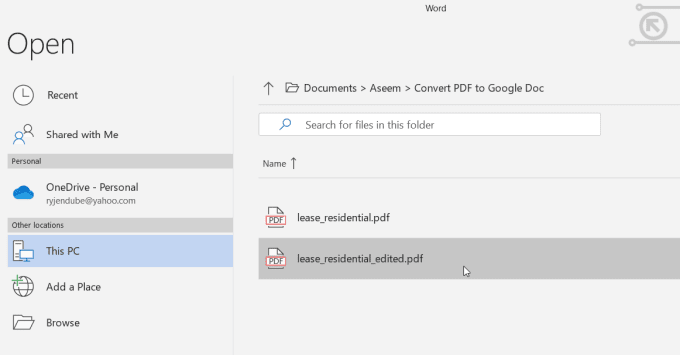
- سترى نافذة منبثقة تعلمك بضرورة تحويل الملف من تنسيق PDF(PDF format) . حدد " موافق(OK) " للمتابعة.

- عند انتهاء التحويل ، سترى المستند مفتوحًا في Word . يقوم Word(Word) بعمل ممتاز في الحفاظ على التنسيق الأصلي في مكانه. على عكس محرّر مستندات Google(Google Docs) ، يتضمن هذا عادةً التباعد والمسافات البادئة والجريء والمزيد.

قد تحتاج إلى تحديد تمكين التحرير(Enable Editing) في الجزء العلوي من النافذة لحفظ الملف على جهاز الكمبيوتر الخاص بك بتنسيق Word(Word format) .
- حدد ملف(File) ، حفظ(Save As) باسم ، واحفظ مستند Word(Word document) على جهاز الكمبيوتر الخاص بك. سيتم حفظ الملف بامتداد docx.
- افتح حساب Google Drive الخاص بك وانتقل(Google Drive account and navigate) إلى المجلد حيث تريد تخزين ملف PDF(PDF file) المحول . انقر بزر الماوس الأيمن داخل المجلد وحدد (folder and select) تحميل الملفات(Upload files) . انتقل إلى ملف docx(docx file) الذي حفظته وحدد فتح(Open) .
- سيؤدي ذلك إلى إحضار المستند إلى Google Drive كملف Word(Word file) . انقر بزر الماوس الأيمن فوق الملف وحدد فتح باستخدام(Open with) ثم حدد محرر مستندات Google(Google Docs) .

سيؤدي هذا إلى تحويل مستند Word(Word document) إلى تنسيق مستندات Google(Google Docs format) . كما ترى ، يحتوي هذا الملف المحول حديثًا على نسخة منسقة أفضل بكثير من مستند PDF(PDF document) الأصلي .

- لإكمال التحويل ، حدد ملف(File) ، ثم حفظ(Save) كمحرر مستندات Google(Google Docs) .

سيؤدي هذا إلى إزالة ".DOCX" الموجود أعلى المستند وتخزين المستند كمستند Google(Google Doc) كامل .
قد يتطلب هذا النهج بضع خطوات إضافية ، ولكن إذا كان تنسيق مستند PDF(PDF document) الأصلي مهمًا بالنسبة لك ، فهذه طريقة جيدة لإحضار هذا التنسيق.
طرق أخرى لتحويل مستندات PDF
هناك الكثير من الأدوات والأساليب الأخرى التي يمكنك استخدامها لتحويل مستند PDF(PDF document) إلى Word أو Google Docs(Word or Google Docs) . يعتمد الخيار الذي تختاره على الأدوات المتاحة لك.
- استخدم أدوات (Use online)محول PDF(PDF converter) عبر الإنترنت أو سطح المكتب للتحويل من PDF إلى Word ثم كرر العملية المذكورة أعلاه لتحويل مستند Word(Word document) إلى محرر مستندات Google(Google Docs) .
- استخدم(Use online) الأدوات عبر الإنترنت لتحويل مستند PDF(PDF document) إلى ملف JPG(JPG file) وإدراج JPG في مستند Google(Google Doc) .
- استخدم(Use online) الأدوات عبر الإنترنت لاستخراج النص من مستند PDF(PDF document) وإدخال النص في مستند Google(Google Doc) (إذا لم يكن التنسيق مهمًا على الإطلاق).
- استخدم خدمات (Use online) OCR عبر الإنترنت لتحويل ملفات PDF المزعجة التي لا يمكن تحويلها(t convert) بسهولة إلى تنسيق نصي.
كما ترى ، عندما تريد تحويل ملفات PDF(PDFs) إلى محرر مستندات Google(Google Docs) ، فلديك الكثير من الخيارات الرائعة المتاحة.
Related posts
أفضل 10 إضافات لمستندات Google لإنشاء مستندات مذهلة
8 من أفضل الوظائف الإضافية لمحرر Google Chrome PDF
كيفية استخدام قوائم Google Sheets Drop Down
9 Hidden ميزات في Google Maps يجب عليك المغادرة
كيفية Filter في صفائح Google
كيفية Backup Google Chrome History
كيفية استخدام Google Calendar: 10 Pro Tips
8 Google Search Tips: ابحث دائما ما كنت Looking ل
كيفية المطالبة عمل على Google
كيف اصنع Business Card في Google Drive
Google My Activity: لماذا أنت في العناية سوفت
Google Search Bar Widget Missing؟ كيفية استعادةها على Android
كيفية إضافة Shapes في Google Docs
كيفية إعداد Voicemail على Google Voice
كيفية Export and Import Chrome Bookmarks
20 Best Gmail Add-ons and Extensions لمستخدمي Email Power
كيفية استخدام مهام Google - دليل البدء
ما هو Metric and Dimension في Google Analytics؟
نظرة على Google Messages App ل Android. هل هو أي Good؟
ما هو Google App & How لاستخدامه
